Bereitstellung von Rack-Server der Cisco UCS C-Serie
 Änderungen vorschlagen
Änderungen vorschlagen


Dieser Abschnitt enthält ein detailliertes Verfahren zur Konfiguration eines Standalone-Rack-Servers der Cisco UCS C-Serie zur Verwendung in der FlexPod Express-Konfiguration.
Führen Sie das anfängliche Standalone-Server-Setup für den Cisco UCS C-Series für CIMC durch
Führen Sie diese Schritte für die Ersteinrichtung der CIMC-Schnittstelle für Standalone-Server der Cisco UCS C-Serie durch.
In der folgenden Tabelle sind die Informationen aufgeführt, die für die Konfiguration von CIMC für jeden Standalone-Server der Cisco UCS C-Serie erforderlich sind.
| Details | Detailwert |
|---|---|
CIMC-IP-Adresse |
<<cimc_ip>> |
CIMC-Subnetzmaske |
\<<cimc_Netzmaske |
CIMC-Standard-Gateway |
<<cimc_Gateway>> |

|
Die CIMC-Version, die in dieser Validierung verwendet wird, ist CIMC 4.0.(4). |
Alle Server
-
Schließen Sie den Cisco Keyboard-, Video- und Mausdongle (KVM) (im Lieferumfang des Servers enthalten) an den KVM-Port an der Vorderseite des Servers an. Schließen Sie einen VGA-Monitor und eine USB-Tastatur an die entsprechenden KVM-Dongle-Ports an.
Schalten Sie den Server ein, und drücken Sie F8, wenn Sie dazu aufgefordert werden, die CIMC-Konfiguration einzugeben.
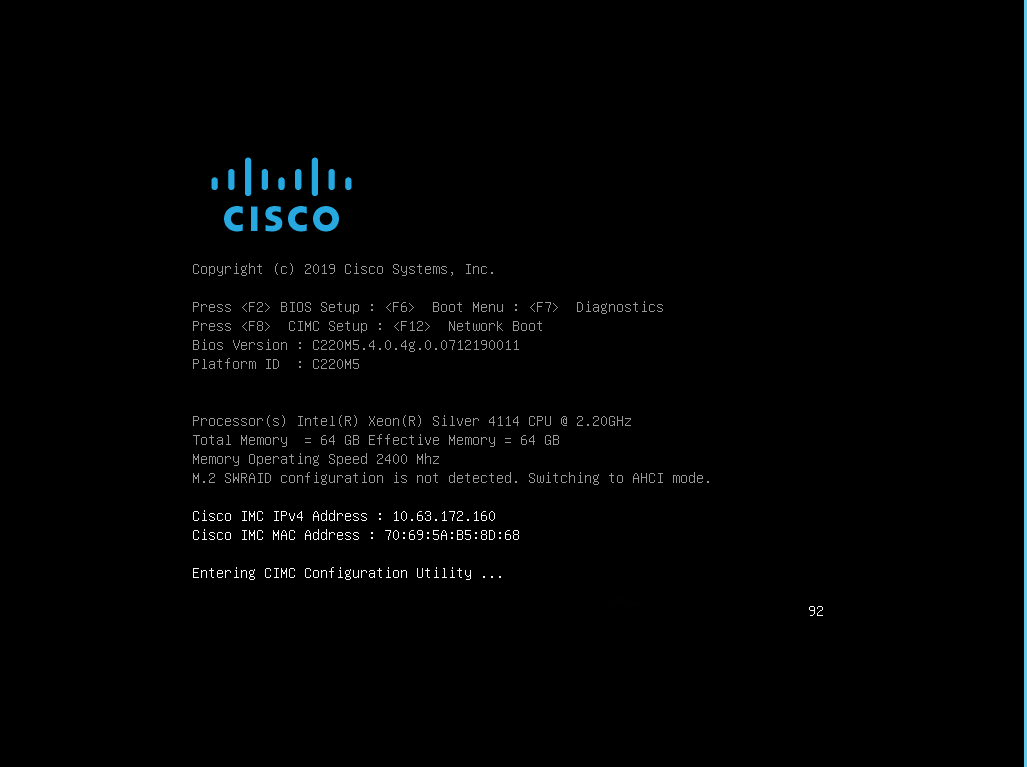
-
Legen Sie im CIMC-Konfigurationsprogramm die folgenden Optionen fest:
-
NIC-Modus (Network Interface Card):
Dediziert
[X] -
IP (Basis):
IPV4:
[X]DHCP aktiviert:
[ ]CIMC-IP:
<<cimc_ip>>Präfix/Subnetz:
<<cimc_netmask>>Gateway:
<<cimc_gateway>> -
VLAN (erweitert): Lassen Sie das Kontrollkästchen deaktiviert, um VLAN-Tagging zu deaktivieren.
NIC-Redundanz
Keine:
[X]
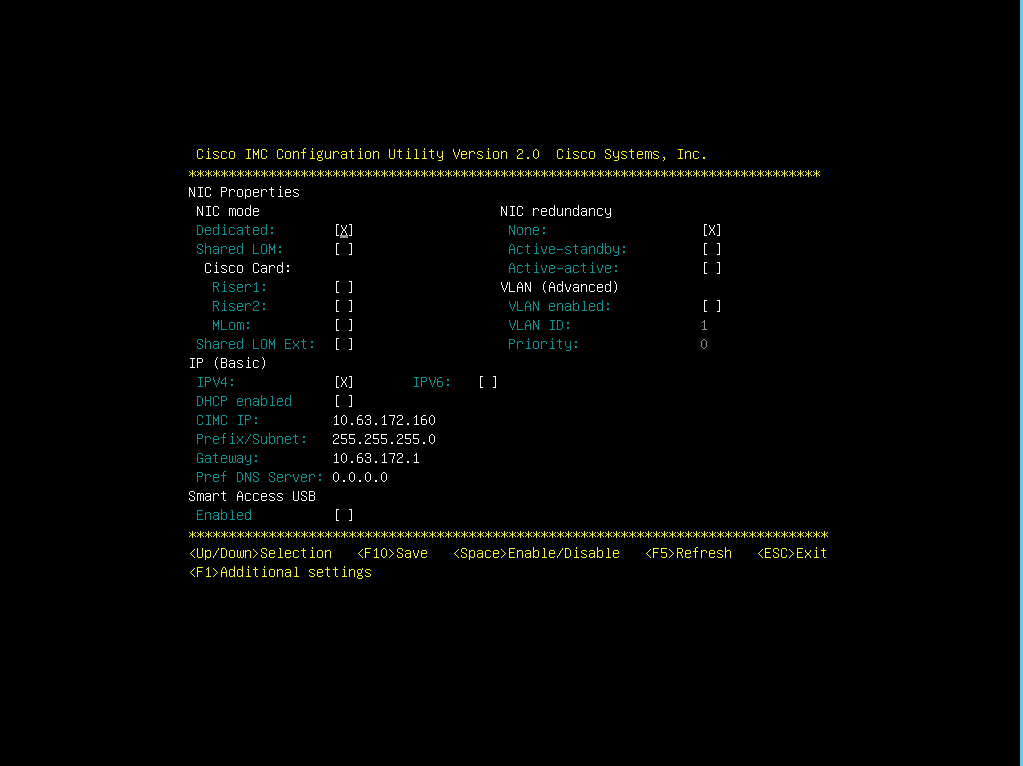
-
-
Drücken Sie F1, um weitere Einstellungen anzuzeigen:
-
Allgemeine Eigenschaften:
Host-Name:
<<esxi_host_name>>Dynamisches DNS:
[ ]Werkseinstellungen: Löschen.
-
Standardbenutzer (Basic):
Standardpasswort:
<<admin_password>>Kennwort erneut eingeben:
<<admin_password>>Port-Eigenschaften: Standardwerte verwenden.
Portprofile: Lassen Sie das Löschen.
-
-
Drücken Sie F10, um die Konfiguration der CIMC-Schnittstelle zu speichern.
-
Drücken Sie nach dem Speichern der Konfiguration Esc, um den Vorgang zu beenden.
Konfigurieren Sie den iSCSI-Start von Cisco UCS C-Series Servern
In dieser FlexPod-Express-Konfiguration wird der VIC1457 für das iSCSI-Booten verwendet.
In der folgenden Tabelle werden die Informationen aufgeführt, die für die Konfiguration des iSCSI-Startens erforderlich sind.

|
Eine kursiv formatierte Schriftart zeigt Variablen an, die für jeden ESXi-Host eindeutig sind. |
| Details | Detailwert |
|---|---|
ESXi Host-Initiator Ein Name |
<<var_ucs_Initiator_Name_A>> |
ESXi Host, iSCSI A IP |
<<var_esxi_Host_iscsiA_ip>> |
ESXi-Host, iSCSI-A-Netzwerkmaske |
<<var_esxi_Host_iscsiA_Maska>> |
ESXi Host iSCSI Ein Standard-Gateway |
\<<var_esxi_Host_iscsiA_Gateway> |
ESXi Host-Initiator B-Name |
\<<var_ucs_Initiator_Name_B> |
ESXi-Host, iSCSI-B-IP |
<<var_esxi_Host_iscsiB_ip>> |
ESXi-Host-iSCSI-B-Netzwerkmaske |
<<var_esxi_Host_iscsiB_Maska>> |
ESXi Host iSCSI-B-Gateway |
\<<var_esxi_Host_iscsiB_Gateway> |
IP-Adresse iscsi_lif01a |
<<var_iscsi_lif01a>> |
IP-Adresse iscsi_lif02a |
<<var_iscsi_lif02a>> |
IP-Adresse iscsi_lif01b |
<<var_iscsi_lif01b>> |
IP-Adresse iscsi_lif02b |
\<<var_iscsi_lif02b> |
Infra_SVM IQN |
<<var_SVM_IQN>> |
Konfiguration der Startreihenfolge
Gehen Sie wie folgt vor, um die Konfiguration der Startreihenfolge festzulegen:
-
Klicken Sie im Browser-Fenster der CIMC-Schnittstelle auf die Registerkarte Compute, und wählen Sie BIOS aus.
-
Klicken Sie auf Startreihenfolge konfigurieren, und klicken Sie dann auf OK.
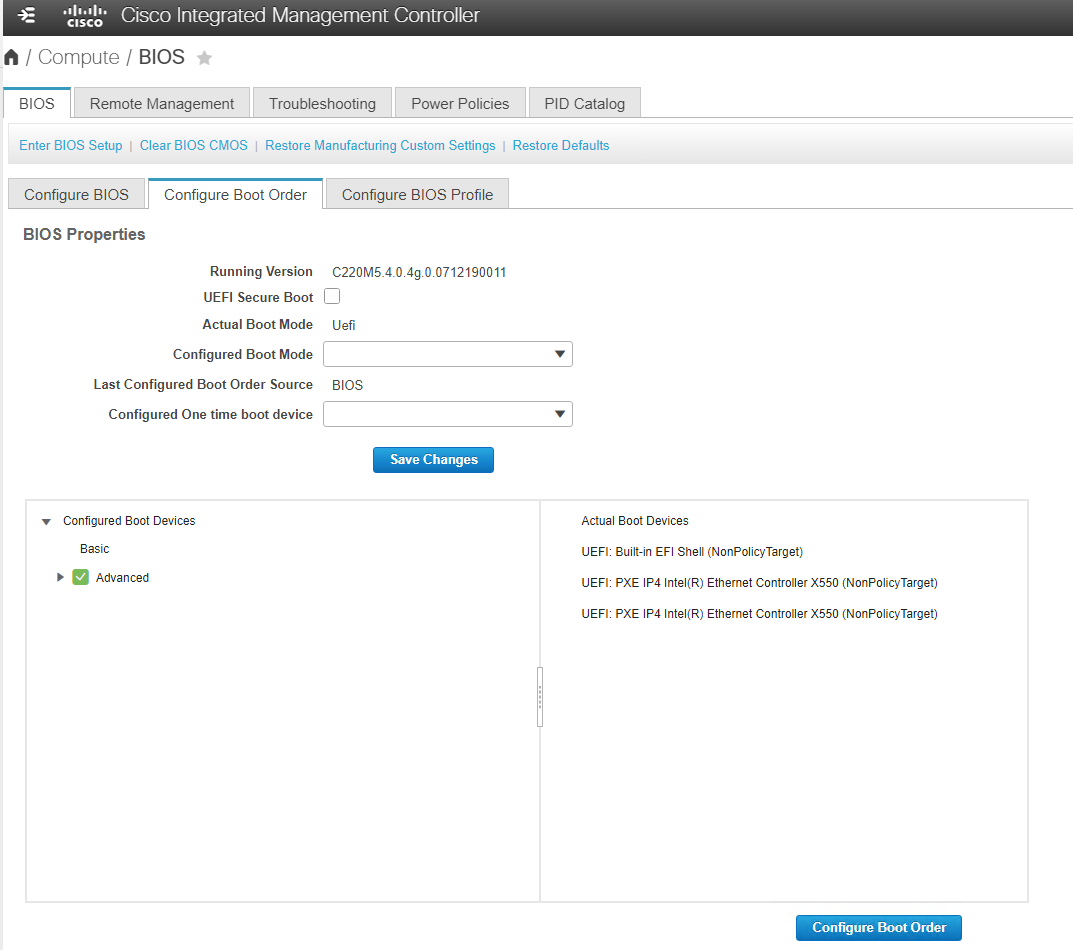
-
Konfigurieren Sie die folgenden Geräte, indem Sie auf das Gerät unter Startgerät hinzufügen klicken und zur Registerkarte Erweitert wechseln:
-
Virtuellen Datenträger Hinzufügen:
NAME: KVM-CD-DVD
UNTERTYP: KVM GEMAPPTEN DVD
Status: Aktiviert
Bestellung: 1
-
ISCSI-Boot hinzufügen:
Name: ISCSI-A
Status: Aktiviert
Bestellung: 2
Schlitz: MLOM
Anschluss: 1
-
Klicken Sie auf iSCSI-Boot hinzufügen:
Name: ISCSI-B
Status: Aktiviert
Bestellung: 3
Schlitz: MLOM
Anschluss: 3
-
-
Klicken Sie Auf Gerät Hinzufügen.
-
Klicken Sie auf Änderungen speichern und dann auf Schließen.
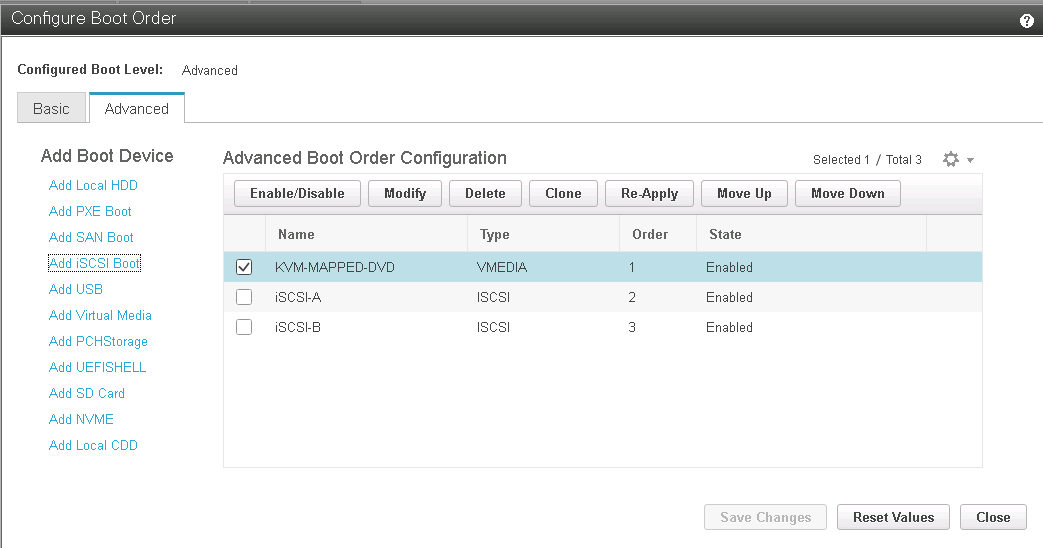
-
Starten Sie den Server neu, um mit Ihrer neuen Startreihenfolge zu starten.
Deaktivieren des RAID-Controllers (falls vorhanden)
Führen Sie die folgenden Schritte aus, wenn Ihr C-Series-Server einen RAID-Controller enthält. Beim Booten der SAN-Konfiguration ist kein RAID-Controller erforderlich. Optional können Sie den RAID-Controller auch physisch vom Server entfernen.
-
Klicken Sie unter der Registerkarte „Computing“ im linken Navigationsbereich in CIMC auf BIOS.
-
Wählen Sie BIOS konfigurieren.
-
Blättern Sie nach unten zu PCIe Slot:HBA Option ROM.
-
Wenn der Wert nicht bereits deaktiviert ist, setzen Sie ihn auf deaktiviert.
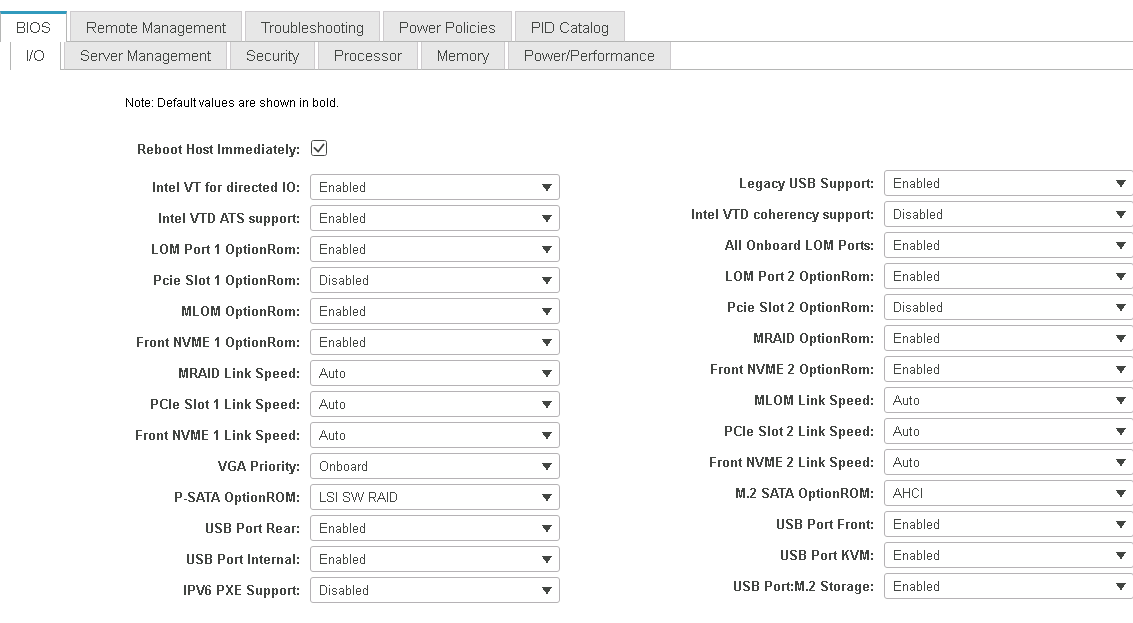
Konfigurieren Sie Cisco VIC1457 für iSCSI-Boot
Die folgenden Konfigurationsschritte gelten für den Cisco VIC 1457 für iSCSI Boot.

|
Das Standard-Port-Channeling zwischen den Ports 0, 1, 2 und 3 muss deaktiviert werden, bevor die vier einzelnen Ports konfiguriert werden können. Wenn das Port-Channeling nicht ausgeschaltet wird, werden nur zwei Ports für den VIC 1457 angezeigt. Führen Sie die folgenden Schritte durch, um den Port-Kanal auf dem CIMC zu aktivieren: |
-
Klicken Sie auf der Registerkarte Netzwerk auf die Adapterkarte MLOM.
-
Deaktivieren Sie auf der Registerkarte Allgemein den Port-Kanal.
-
Speichern Sie die Änderungen, und starten Sie den CIMC neu.
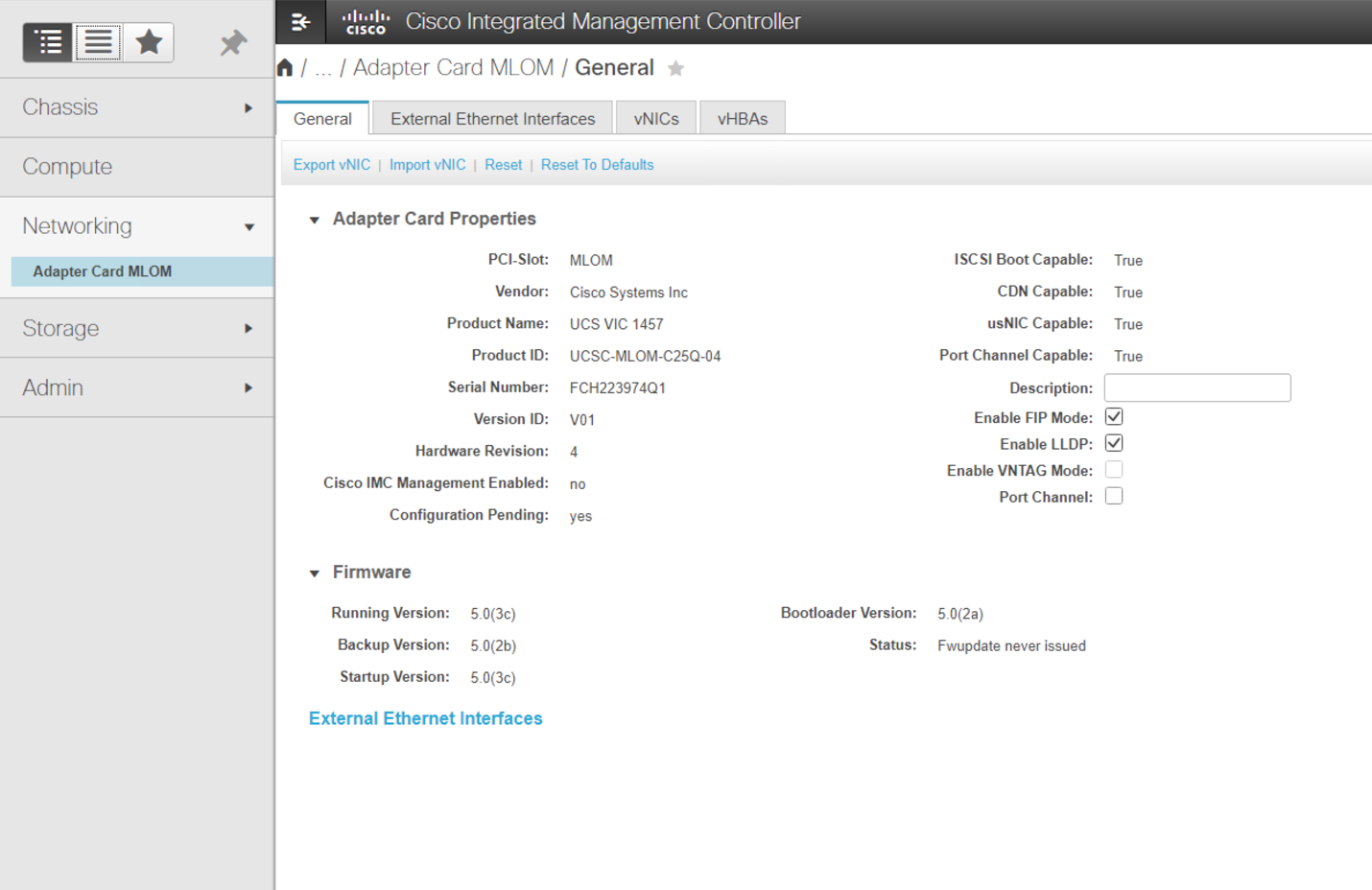
Erstellen von iSCSI-vNICs
Gehen Sie wie folgt vor, um iSCSI-vNICs zu erstellen:
-
Klicken Sie auf der Registerkarte Netzwerk auf Adapterkarte MLOM.
-
Klicken Sie auf vNIC hinzufügen, um eine vNIC zu erstellen.
-
Geben Sie im Abschnitt vNIC hinzufügen die folgenden Einstellungen ein:
-
Name: Eth1
-
CDN-Name: ISCSI-vNIC-A
-
MTU: 9000
-
Standard-VLAN:
<<var_iscsi_vlan_a>> -
VLAN-Modus: TRUNK
-
PXE-Start aktivieren: Prüfen
-
-
Klicken Sie auf vNIC hinzufügen und dann auf OK.
-
Wiederholen Sie den Vorgang, um einen zweiten vNIC hinzuzufügen:
-
Benennen Sie die vNIC eth3.
-
CDN-Name: ISCSI-vNIC-B
-
Eingabe
<<var_iscsi_vlan_b>>Als VLAN. -
Stellen Sie den Uplink-Port auf 3 ein.
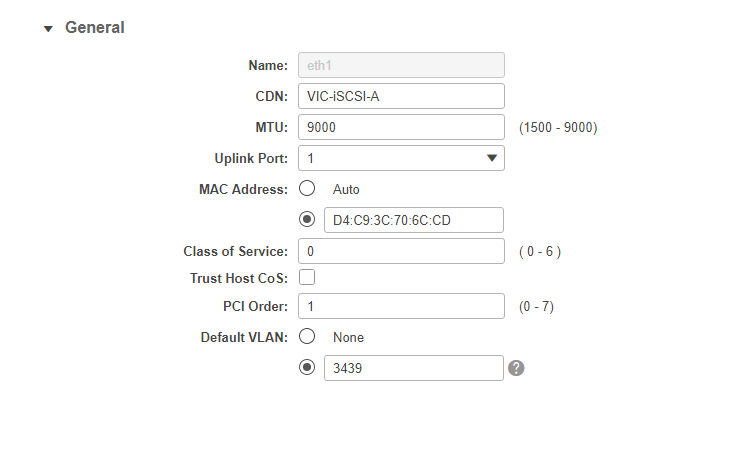
-
-
Wählen Sie links die vNIC eth1 aus.
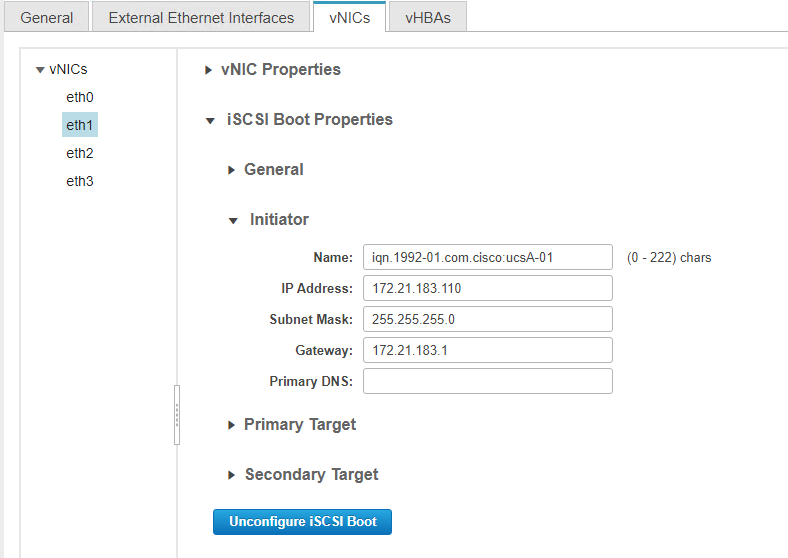
-
Geben Sie unter iSCSI Boot Properties die Initiator-Details ein:
-
Name:
<<var_ucsa_initiator_name_a>> -
IP-Adresse:
<<var_esxi_hostA_iscsiA_ip>> -
Subnetzmaske:
<<var_esxi_hostA_iscsiA_mask>> -
Gateway:
<<var_esxi_hostA_iscsiA_gateway>>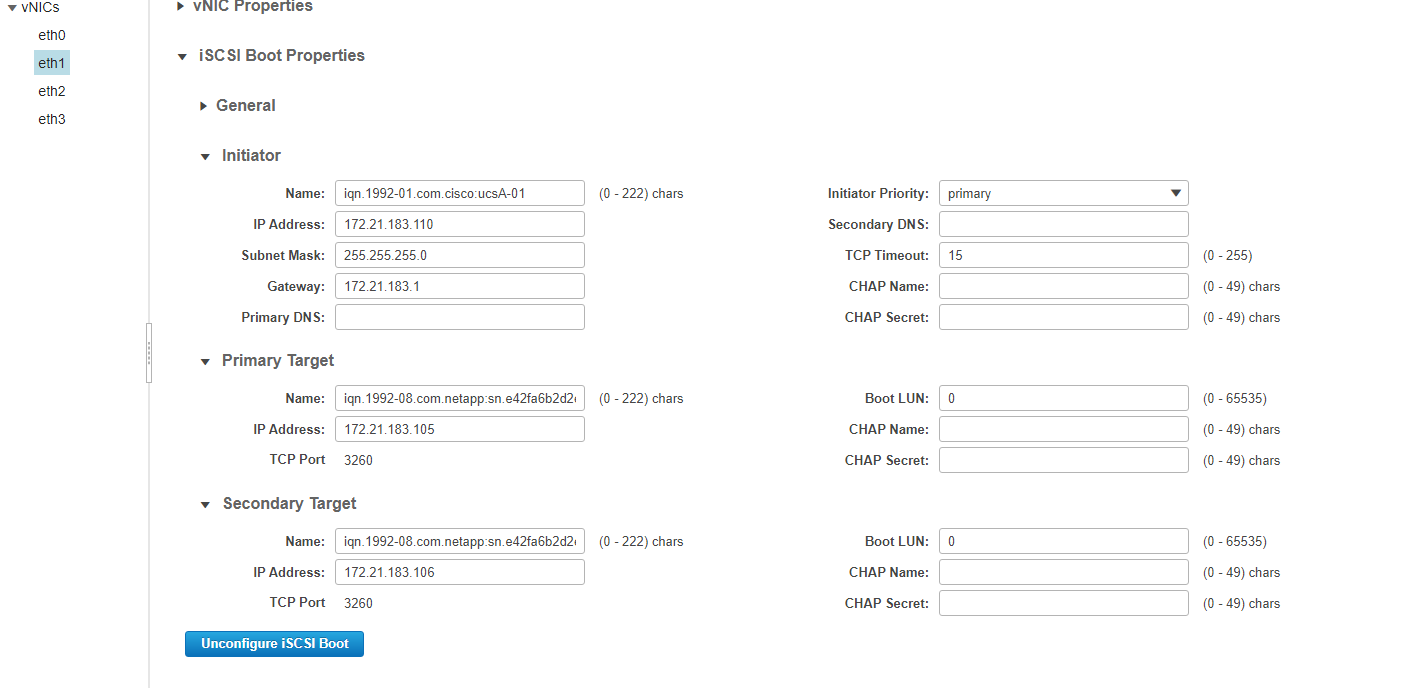
-
-
Geben Sie die Details des primären Ziels ein:
-
Name: IQN-Nummer der Infrastruktur-SVM
-
IP-Adresse: IP-Adresse von iscsi_lif01a
-
Boot-LUN: 0
-
-
Geben Sie die Details des sekundären Ziels ein:
-
Name: IQN-Nummer der Infrastruktur-SVM
-
IP-Adresse: IP-Adresse von iscsi_lif02a
-
Boot-LUN:0
Sie können die Speicher-IQN-Nummer abrufen, indem Sie den ausführen vserver iscsi showBefehl.
Achten Sie darauf, die IQN-Namen für jede vNIC aufzuzeichnen. Sie brauchen sie für einen späteren Schritt. Darüber hinaus müssen die IQN-Namen für Initiatoren für jeden Server und für die iSCSI-vNIC eindeutig sein. -
-
Klicken Sie Auf Änderungen Speichern.
-
Wählen Sie die vNIC eth3 aus, und klicken Sie auf die iSCSI-Boot-Schaltfläche oben im Abschnitt Host-Ethernet-Schnittstellen.
-
Wiederholen Sie den Vorgang, um eth3 zu konfigurieren.
-
Geben Sie die Initiator-Details ein:
-
Name:
<<var_ucsa_initiator_name_b>> -
IP-Adresse:
<<var_esxi_hostb_iscsib_ip>> -
Subnetzmaske:
<<var_esxi_hostb_iscsib_mask>> -
Gateway:
<<var_esxi_hostb_iscsib_gateway>>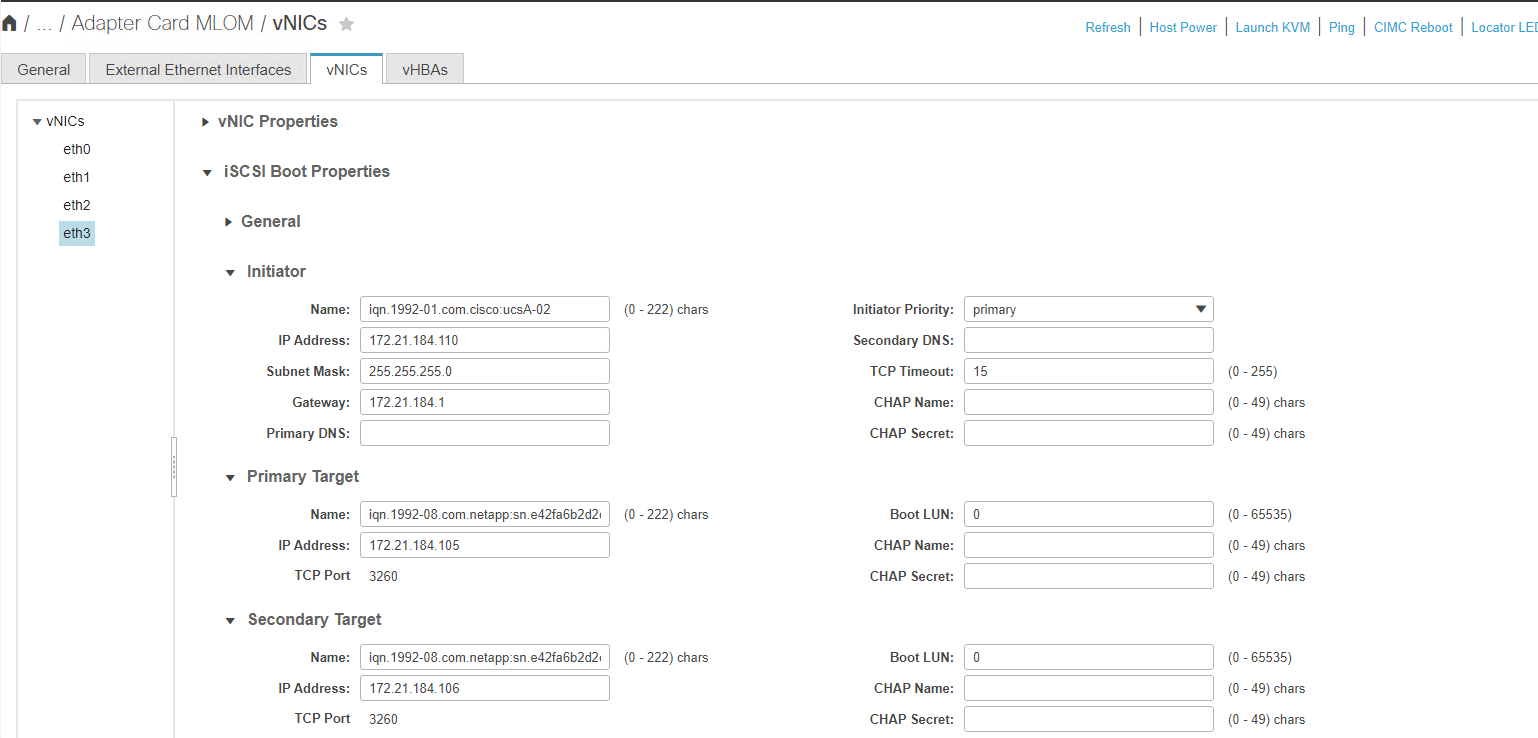
-
-
Geben Sie die Details des primären Ziels ein:
-
Name: IQN-Nummer der Infrastruktur-SVM
-
IP-Adresse: IP-Adresse von iscsi_lif01b
-
Boot-LUN: 0
-
-
Geben Sie die Details des sekundären Ziels ein:
-
Name: IQN-Nummer der Infrastruktur-SVM
-
IP-Adresse: IP-Adresse von iscsi_lif02b
-
Boot-LUN: 0
Sie können die Speicher-IQN-Nummer mit dem abrufen vserver iscsi showBefehl.
Achten Sie darauf, die IQN-Namen für jede vNIC aufzuzeichnen. Sie brauchen sie für einen späteren Schritt. -
-
Klicken Sie Auf Änderungen Speichern.
-
Wiederholen Sie diesen Vorgang, um iSCSI-Boot für Cisco UCS-Server B zu konfigurieren
Konfigurieren Sie vNICs für ESXi
Gehen Sie wie folgt vor, um vNICs für ESXi zu konfigurieren:
-
Klicken Sie im CIMC-Schnittstellenbrowser-Fenster auf Inventar und anschließend im rechten Fensterbereich auf Cisco VIC-Adapter.
-
Wählen Sie unter Netzwerk > Adapterkarte MLOM die Registerkarte vNICs aus, und wählen Sie anschließend die darunter liegende vNICs aus.
-
Wählen Sie eth0 aus, und klicken Sie auf Eigenschaften.
-
Setzen Sie die MTU auf 9000. Klicken Sie Auf Änderungen Speichern.
-
Setzen Sie das VLAN auf natives VLAN 2.
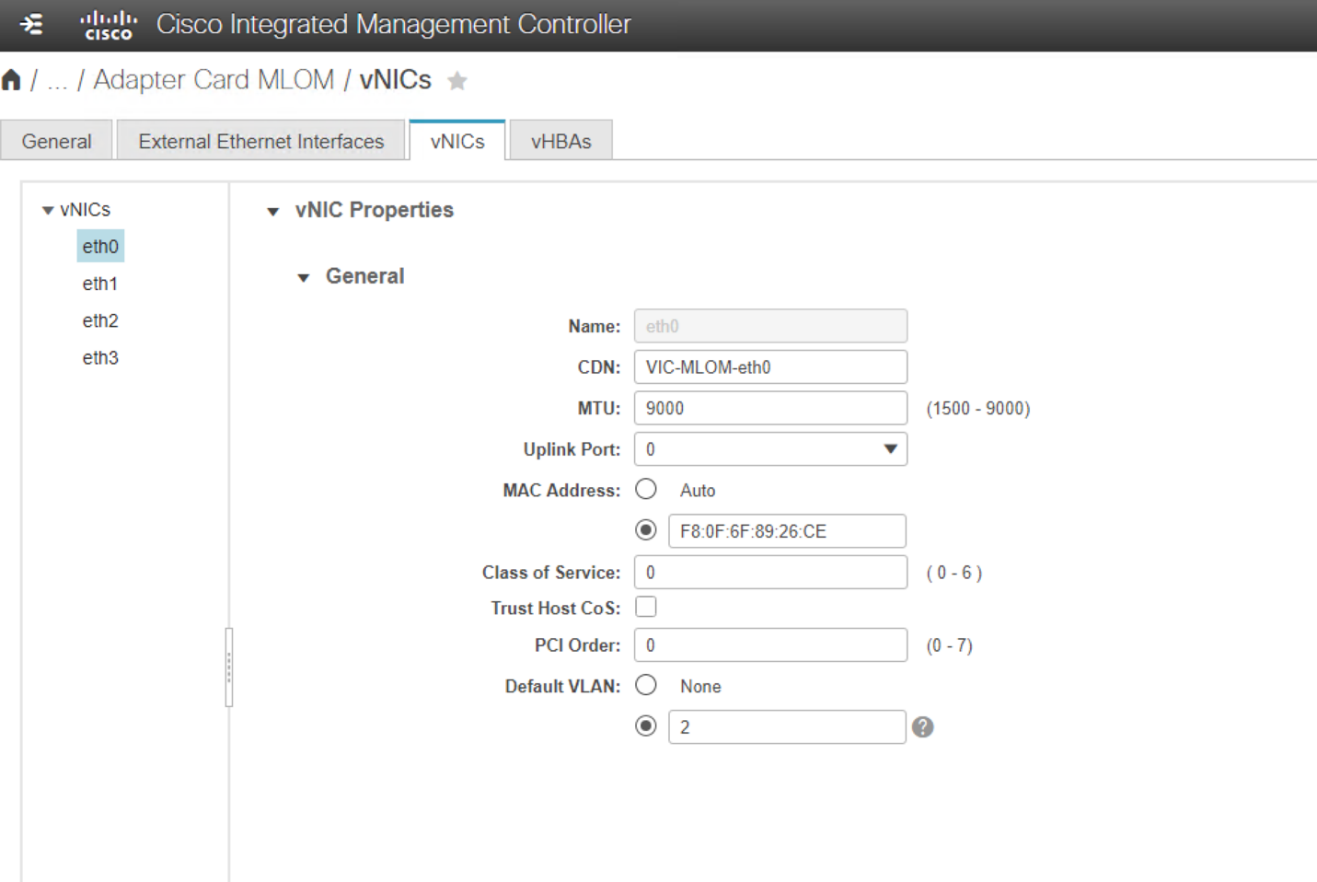
-
Wiederholen Sie die Schritte 3 und 4 für eth1. Überprüfen Sie, ob der Uplink-Port für eth1 auf 1 gesetzt ist.
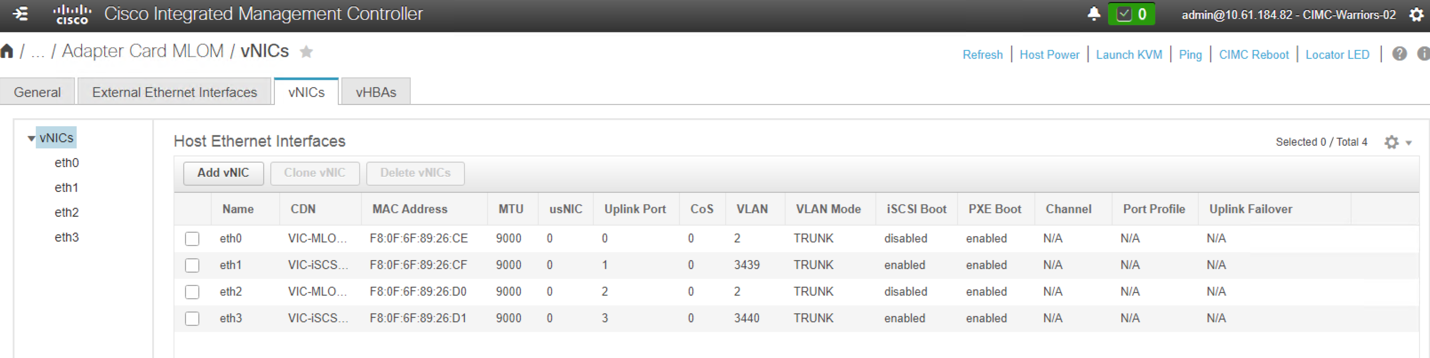
Dieses Verfahren muss für jeden ersten Cisco UCS Server-Knoten und jeden zusätzlichen Cisco UCS Server-Node, der der Umgebung hinzugefügt wurde, wiederholt werden.


